win7不需要密码访问网络共享文件
1、随便找一个盘符新建一个文件夹,我这里是在D盘,右击--空白的地方--选择--新建---文件夹
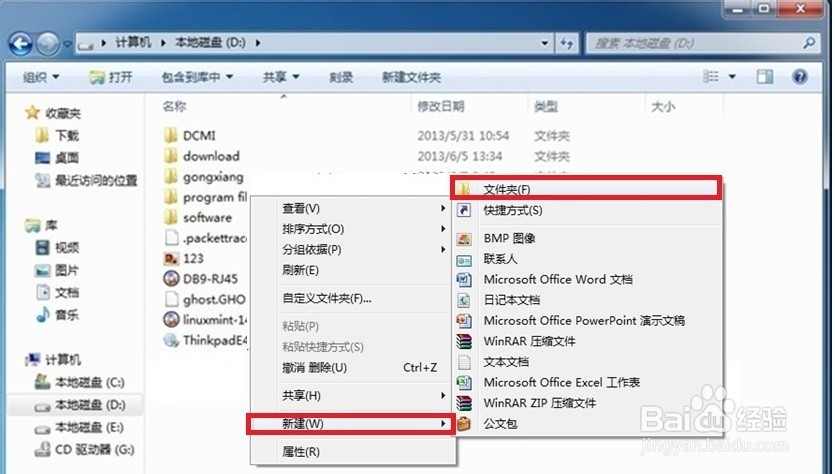
2、重命名新建的文件夹为”saomiao“

3、右击”saomiao“文件夹--选择属性

4、选中共享选项,再点击下面的共享

5、添加帐户everyone

6、为帐户everyone赋予读写的权限
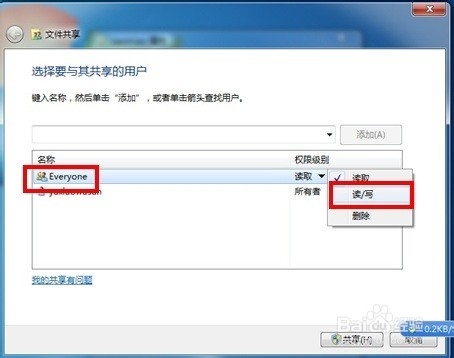
7、点击右下角电脑的小图标,再点击-打开网络和共享中心

8、点击- windows防火墙

9、点击-打开或关闭windows防火墙

10、选择-关闭windows防火墙,再点击确定

11、返回到此画面,点击-更改高级共享设置

12、选择-关闭密码保护共享,点击保存修改,OK

13、单击--开始---运行--输入\\10.25.1.108(共享的主机IP)

14、不需要输入密码,共享的”saomiao“文件夹就出现了

声明:本网站引用、摘录或转载内容仅供网站访问者交流或参考,不代表本站立场,如存在版权或非法内容,请联系站长删除,联系邮箱:site.kefu@qq.com。
阅读量:78
阅读量:183
阅读量:133
阅读量:187
阅读量:26